在本文中,您將瞭解如何整合 Skills Base 與 Microsoft Entra ID。 當您將 Skills Base 與 Microsoft Entra ID 整合時,您可以。
- 在 Microsoft Entra 識別符中控制可存取 Skills Base 的人員。
- 讓使用者使用其Microsoft Entra 帳戶自動登入 Skills Base。
- 在一個中央位置管理您的帳戶。
先決條件
本文中所述的案例假設您已經具備下列必要條件:
- 一個具有有效訂閱的 Microsoft Entra 用戶帳戶。 若尚未有帳戶,可以免費建立帳戶。
- 下列其中一個角色:
- 支援單一登錄 (SSO) 的 Skills Base 授權。
備註
此整合也可從 Microsoft Entra US Government Cloud 環境使用。 您可以在 Microsoft Entra US Government 雲端應用連結庫中找到此應用程式,並以您從公用雲端所做的相同方式進行設定。
案例描述
在本文中,您會在測試環境中設定及測試Microsoft Entra 單一登錄。
- Skills Base 支援 由 SP 發起的 SSO。
- Skills Base 支援 Just In Time 使用者布建。
備註
Skills Base 不支援 由 IdP 起始的 SSO。
從圖庫新增 Skills Base
若要設定 Skills Base 與 Microsoft Entra ID 整合,您需要從資源庫將 Skills Base 新增到受控 SaaS 應用程式清單。
- 以至少 雲端應用程式系統管理員 的身分登入 Microsoft Entra 系統管理中心。
- 請流覽至 Entra ID>企業應用程式>新增應用程式。
- 在 [ 從資源庫新增 ] 區段的搜尋方塊中輸入 Skills Base 。
- 從結果面板選取 [技能基底 ],然後新增應用程式。 請稍候幾秒鐘,系統會將應用程式新增至您的租戶。
或者,您也可以使用企業應用程式組態精靈。 在此精靈中,您可以將應用程式新增至租戶,將使用者或群組新增至應用程式,指派角色,以及完成 SSO 設定。 深入了解 Microsoft 365 精靈。
為 Skills Base 設定及測試 Microsoft Entra SSO
以名為 B.Simon 的測試用戶配置並測試 Microsoft Entra SSO 與 Skills Base 的 SSO。 若要讓 SSO 能夠運作,您必須建立 Microsoft Entra 使用者與 Skills Base 中相關使用者之間的連結關聯性。
若要設定及測試 Microsoft Entra SSO with Skills Base,請執行下列步驟:
-
設定 Microsoft Entra SSO - 讓使用者能夠使用此功能。
- 建立 Microsoft Entra 測試使用者 - 以使用 B.Simon 測試 Microsoft Entra 單一登入。
- 指派 Microsoft Entra 測試使用者 - 讓 B.Simon 使用 Microsoft Entra 單一登入。
-
設定 Skills Base SSO - 在應用程式端設定單一登入設定。
- 建立 Skills Base 測試使用者 - 以便在 Skills Base 中創建一個與 B.Simon 對應的使用者,並將其連結到 Microsoft Entra 中該使用者的表示。
- 測試 SSO - 確認組態是否正常運作。
設定 Microsoft Entra SSO
請遵循下列步驟來啟用 Microsoft Entra SSO。
以至少 雲端應用程式系統管理員 的身分登入 Microsoft Entra 系統管理中心。
流覽至 Entra ID>企業應用程式>Skills Base 企業應用程式概觀頁面,在 用戶入門 區段中選取 開始使用,在 2. 設定單一登錄 下進行設定。
在 選取單一登錄方法 頁面上,選取 SAML。
在 [ 使用 SAML 設定單一 Sign-On ] 頁面上,選取頁面頂端的 [ 上傳元數據檔案 ] 按鈕。
選取 [ 選取檔案 ] 圖示,然後選取您從 Skills Base 下載的元數據檔案。
選取 [] 和 新增 []
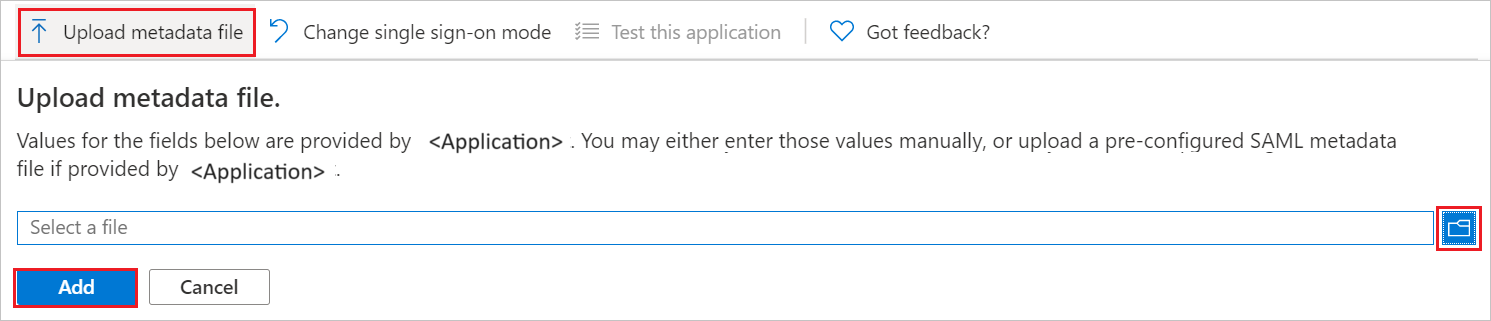
在 [ 基本 SAML 組態 ] 頁面上的 [ 登入 URL ] 文本框中,輸入您的 Skills Base 快捷方式連結,格式應為:
https://app.skills-base.com/o/<customer-unique-key>備註
您可以從 Skills Base 應用程式取得登入 URL。 請以系統管理員身分登入,並移至 [系統管理 > 設定 > 實例詳細數據 > 快捷方式] 連結。 將快捷連結複製並貼到 Microsoft Entra ID 的登入 URL文本框中。
選擇儲存
關閉 [ 基本 SAML 組態 ] 對話框。
在 [ 使用 SAML 設定單一 Sign-On ] 頁面上的 [ SAML 簽署憑證 ] 區段中,選取 [ 同盟元數據 XML] 旁的 [ 下載 ] 以下載 [同盟元數據 XML],並將它儲存在您的計算機上。
![顯示 [憑證下載] 鏈接的螢幕快照。](common/metadataxml.png)
設定 Skills Base SSO
以系統管理員身分登入 Skills Base。
從功能表左側,選取 [ 系統管理 -> 驗證]。
![顯示 [驗證] 功能表的螢幕快照。](media/skillsbase-tutorial/admin.png)
在 [識別提供者] 區段中的 [驗證] 頁面上,選取 [新增識別提供者]。
![顯示 [新增識別提供者] 按鈕的螢幕快照。](media/skillsbase-tutorial/configuration.png)
選取 [新增 ] 以使用預設設定。
![顯示 [驗證] 頁面的螢幕快照,您可以在其中輸入所述的值。](media/skillsbase-tutorial/save-configuration.png)
在 [ 應用程式詳細數據 ] 面板中,選取 [SAML SP 元數據] 旁的 [ 下載 XML 檔案 ],然後將產生的檔案儲存在您的電腦上。
![此螢幕快照顯示 [應用程式詳細資料] 面板,您可以在其中下載SP元資料檔案。](media/skillsbase-tutorial/download-sp-metadata.png)
在 [ 識別提供者 ] 區段中,選取您新增的識別提供者記錄的 編輯 按鈕(以鉛筆圖示表示)。
![顯示 [編輯識別提供者] 按鈕的螢幕快照。](media/skillsbase-tutorial/edit-identity-provider.png)
在 [ 編輯識別提供者] 面板中,針對 [SAML IdP 元數據 ] 選取 [上傳 XML 檔案]
選取 [瀏覽 ] 以選擇檔案。 選取您從 Microsoft Entra ID 下載的同盟元數據 XML 檔案,然後選取 [ 儲存]。

在 [ 驗證 ] 面板中,針對 [單一登錄 ] 選取您新增的識別提供者。
![S S O 的 [驗證] 面板螢幕快照。](media/skillsbase-tutorial/select-identity-provider.png)
請確保目前未選取跳過 [技能基底] 登入畫面的選項。 您稍後可以啟用此選項,一旦證明整合正常運作。
如果您想要啟用 Just In Time 使用者布建,請啟用 [自動使用者帳戶布建 ] 選項。
選取 [ 儲存變更]。

備註
您在 [識別提供者] 面板中新增的 [識別提供者] 現在應該在 [狀態] 欄中有綠色的 [已啟用] 徽章。
建立並指派 Microsoft Entra 測試使用者
請遵循 建立並指派用戶帳戶 快速入門中的指導方針,以建立名為 B.Simon 的測試用戶帳戶。
建立 Skills Base 測試使用者
Skills Base 支援即時使用者布建,而此功能預設為啟用狀態。 本節中沒有需要您完成的項目。 如果 Skills Base 中還沒有任何使用者存在,在驗證之後就會建立新的使用者。
備註
如果您需要手動建立使用者,請遵循 這裡的指示。
測試 SSO
在本節中,您會使用下列選項來測試您的 Microsoft Entra 單一登入設定。
選取 [ 測試此應用程式],此選項會重新導向至您可以在其中起始登入流程的 Skills Base 登入 URL。
直接移至 Skills Base 登入 URL,然後從該處起始登入流程。
您可以使用 Microsoft 我的應用程式。 當您在 [我的應用程式] 中選取 [技能基礎] 圖格時,此選項會重新導向至 Skills Base 登入 URL。 如需「我的應用程式」的詳細資訊,請參閱我的應用程式簡介。
相關內容
設定 Skills Base 後,您可以強制執行會話控件,以即時防止組織的敏感數據遭到外泄和滲透。 會話控制是從條件式存取延伸而來的。 學習如何使用 Microsoft Defender for Cloud Apps 來強制執行會話控制。